Важно: установка дополнительного SSD-диска на компьютер может значительно повысить его производительность. Это позволит ускорить загрузку операционной системы, запуск приложений и передачу данных. В этой пошаговой инструкции мы расскажем вам, как правильно установить дополнительный SSD-диск на ваш компьютер.
Шаг 1: Подготовка
Перед установкой дополнительного SSD-диска, убедитесь, что у вас имеется свободный разъем для подключения диска и соответствующий кабель. Также убедитесь, что ваш компьютер выключен и отключен от электросети.
Примечание: перед установкой дополнительного SSD-диска рекомендуется создать резервную копию важных данных. Это поможет защитить данные в случае сбоя системы.
Выбор и подготовка дополнительного SSD диска

Перед установкой дополнительного SSD диска на компьютер выберите подходящий диск и подготовьте его. Вот несколько шагов:
- Определите необходимый объем памяти для SSD диска.
- Проверьте совместимость вашего компьютера с дополнительным SSD диском.
- Выберите форм-фактор SSD диска, который соответствует слоту на вашей материнской плате: 2.5 дюйма или M.2.
- Прочтите инструкцию по установке SSD диска, предоставленную производителем.
- Подготовьте необходимые инструменты и материалы: отвертки, кабели SATA или NVMe, термопаста.
- Выключите компьютер перед установкой диска.
- Установите диск, следуя инструкциям производителя. Подсоедините его к SATA или NVMe разъему и закрепите внутри компьютера.
- Подключите SSD диск к материнской плате и блоку питания, используя соответствующие кабели. Убедитесь, что все соединения надежно зафиксированы.
- Закройте крышку компьютера и подключите его к электрической сети после установки SSD диска.
- При первой загрузке компьютера, проверьте наличие нового диска в BIOS. Возможно, нужно будет включить его в настройках BIOS, если он не отображается.
Подготовка SSD диска перед установкой на компьютер обеспечит бесперебойное функционирование. Следуйте указанным шагам для достижения наилучших результатов.
Выбор SSD диска с учетом требований компьютера
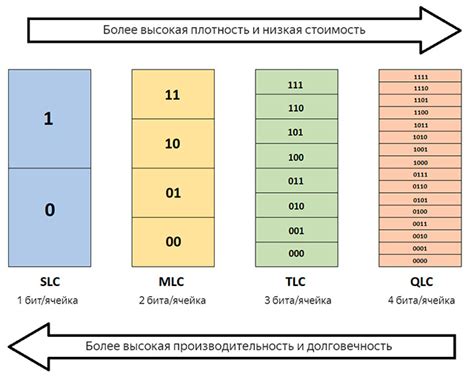
При выборе SSD диска для компьютера нужно учитывать тип подключения к материнской плате: SATA, M.2, PCI Express. Необходимо выбрать совместимый тип.
Также обратите внимание на объем памяти диска. Выбирайте диск с учетом потребностей вашей системы: большой объем для хранения данных может быть дороже.
Другой важный параметр при выборе диска - скорость чтения и записи данных. SSD диски имеют гораздо более высокую скорость по сравнению с HDD, однако между ними есть отличия. Просмотрите характеристики диска и выберите модель с необходимой скоростью передачи данных.
Также обратите внимание на производителя диска. Известные бренды обычно предлагают более надежные и долговечные продукты. Изучите отзывы и рекомендации пользователей, чтобы сделать правильный выбор.
После выполнения всех необходимых проверок и учета требований вашего компьютера, вы сможете выбрать SSD диск, который лучше всего подойдет для вашей системы и обеспечит ее эффективную работу.
Подготовка диска к установке
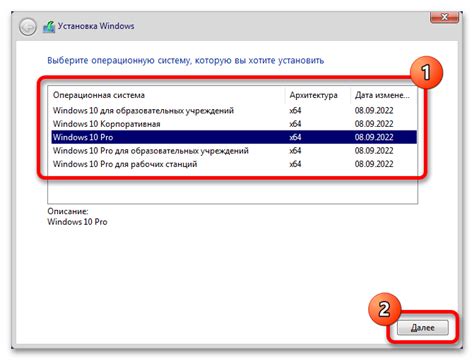
Перед установкой дополнительного SSD диска на компьютер, следует выполнить несколько шагов, чтобы правильно подготовить диск и обеспечить безопасность данных:
| 1. | Установите SSD диск в выбранный слот, подключив его к соответствующему SATA порту на материнской плате. Затем закрепите диск с помощью крепежных компонентов. |
| 6. | Закройте корпус компьютера и подключите его к электропитанию. Включите компьютер и убедитесь, что он видит новый SSD диск в BIOS. Если необходимо, установите драйвера для оптимальной работы диска. |
| Проверьте, что SSD диск физически подходит к выбранному слоту и совместим с интерфейсом SATA. |
| 6. Остановитесь на конкретном слоте и убедитесь, что он находится вдали от других компонентов компьютера, чтобы обеспечить надежное охлаждение и пространство для подключения кабелей. |
После выполнения всех этих шагов, вы будете готовы установить дополнительный SSD диск в компьютер и продолжить настройку.
Физическая установка SSD диска

Перед началом установки дополнительного SSD диска убедитесь, что у вас есть все необходимые инструменты: крепления для диска, отвертка, кабель SATA.
1. Выключите компьютер и отсоедините его от сети электропитания.
2. Откройте крышку корпуса. Обычно для этого нужно открутить несколько винтов, расположенных по периметру корпуса.
3. Найдите место для установки SSD диска. Обычно на корпусе компьютера есть отсеки для накопителей. Если их нет, используйте крепления для диска.
4. Подготовьте крепление для диска, вставьте его в отсек и закрепите винтами.
5. Если требуется отдельное крепление, установите его в корпусе и закрепите винтами.
6. Отсоедините кабель питания от жесткого диска, к которому хотите подключить SSD.
7. Подключите кабель SATA к новому SSD: один конец к диску, другой - к материнской плате.
8. Подключите кабель питания к установленному жесткому диску, а затем подсоедините SATA-кабель к материнской плате.
9. Закройте корпус, закрепив винтами.
10. Подключите компьютер к электрической сети и включите его.
Физическая установка SSD завершена. Остается только настроить компьютер и начать использовать новое хранилище.
Отключение компьютера и заземление

Перед установкой SSD отключите компьютер от электричества, вынув штекер из розетки.
Для предотвращения статического электричества рекомендуется использовать заземление. Для этого можно воспользоваться специальным заземляющим ремешком, который крепится к запястью, а другой конец соединяется с металлическим предметом или заземляющей петлей.
Заземление необходимо при работе с чувствительными компонентами, такими как SSD диски, чтобы исключить возможность их повреждения от статического разряда, который может возникнуть при прикосновении к компонентам без заземления.